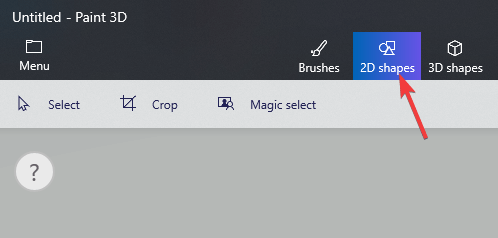Хочете знати, як виділити в Paint 3D? Прочитайте цей посібник
Можливо, ви знаєте, що існують інші варіанти програмного забезпечення, які дозволяють вам це робити, але ви просто не готові вирішувати криві навчання.
Ну, якщо це так, то вам слід знати, що ви можете досягти тих самих результатів, не потребуючи вивчення будь-якого нового програмного забезпечення.
Ви можете зробити це, скориставшись вбудованою програмою Paint 3D для Windows 10. Дізнайтеся, як це зробити, читаючи далі.
Хочете додати текст до свого проекту Paint 3D? Ось як це зробити
Вам цікаво, як виділити елементи в Paint 3D? Ось кроки
- Відкрийте свій проект Paint 3D або відкрийте Paint 3D, якщо ви тільки починаєте.
- Натисніть на Нову кнопку, щоб створити новий проект.
- Натисніть кнопку меню, розташовану зліва на екрані.
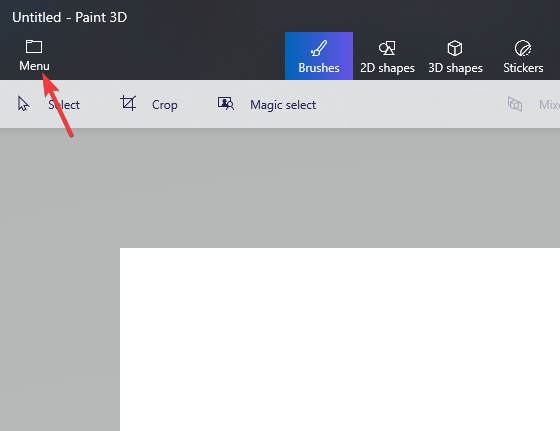
- Натисніть кнопку Вставити, щоб відкрити зображення, яке потрібно редагувати.
- Залежно від форми елемента, який ви хочете виділити, вам потрібно буде вибрати коло або квадратну підсвітку.
- Натисніть 2D форми кнопки з меню верхнього.
![Хочете знати, як виділити в Paint 3D? Прочитайте цей посібник]()
- Виберіть форму своєї родзинки.
- Клацніть і перетягніть мишу на полотно та оточіть область, яку потрібно виділити.
- Виберіть колір виділення, клацнувши кольорове поле під текстом Тип рядка.
- Налаштуйте товщину та непрозорість кола (або квадрата).
Висновок
У цьому посібнику ми запропонували найкращий спосіб виділити частину вашого проекту Paint 3D, використовуючи вбудовані фігури кола або квадрата всередині програми.
Якщо ви знайшли цей посібник корисним, не соромтеся повідомити нас, використовуючи розділ коментарів нижче.
ЧИТАЙТЕ ТАКОЖ:
- Чи є спосіб зігнути текст у програмі Paint 3D?
- Як виправити не працює Windows 10 Paint 3D
- Чи є спосіб розмити зображення в Paint 3D?